ppt全屏演示如何占满屏幕(PPT幻灯片全屏显示技巧)
ppt全屏演示如何占满屏幕(PPT幻灯片全屏显示技巧)
在利用PPT演示文稿进行日常办公时,做完一份精美PPT时,都要进行放映,那么我们知道幻灯片放映的方式有很多,如何利用快捷键来将幻灯片全屏显示呢,今天就来教大家这个小技巧,一起来学习一下吧。
首先,我们选中一张幻灯片,如果需要从当前页开始全屏播放幻灯片,则按快捷键Shift+F5,单击即可全屏当前幻灯片:
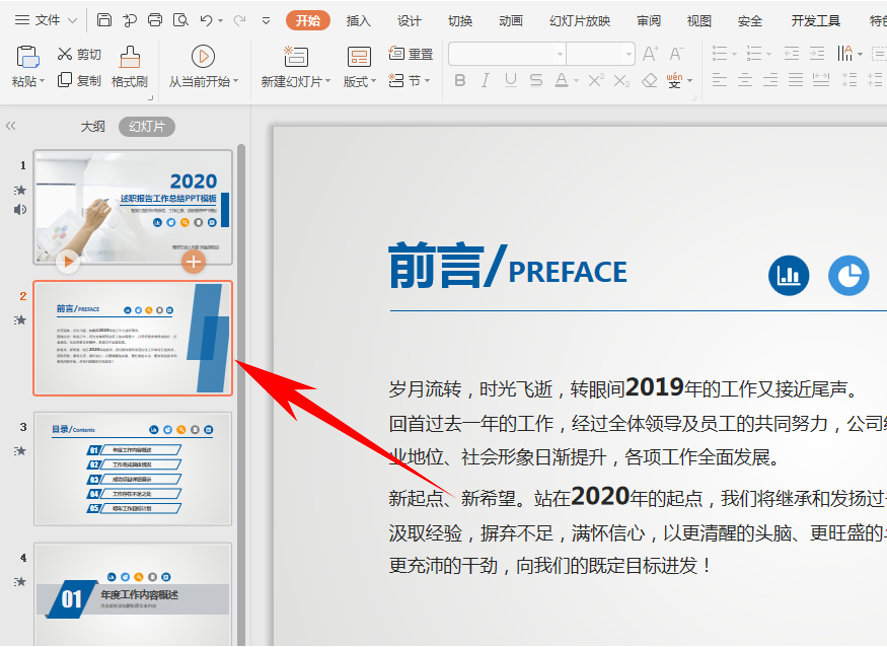
如下图所示,幻灯片就已经全屏显示当前页了:
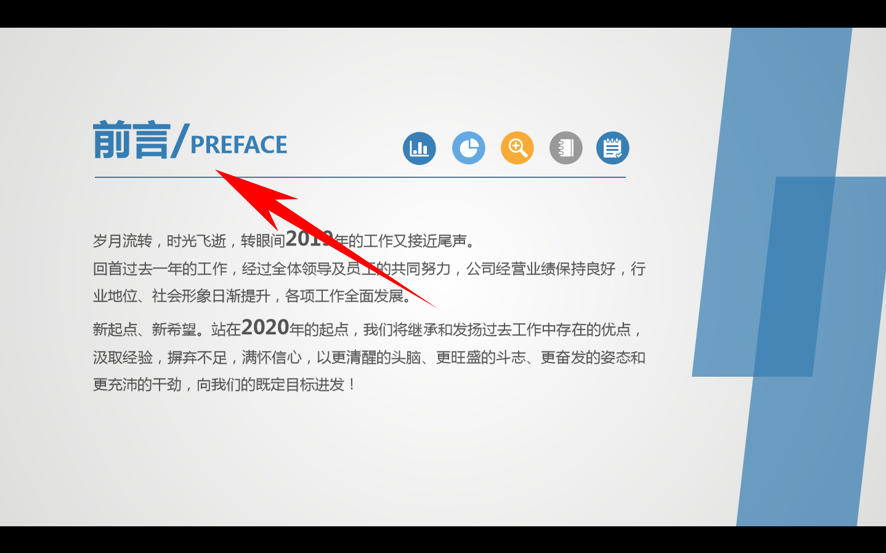
那么如果需要从头开始播放呢?则直接按下快捷键F5即可,按下后则幻灯片从第一张开始放映了:
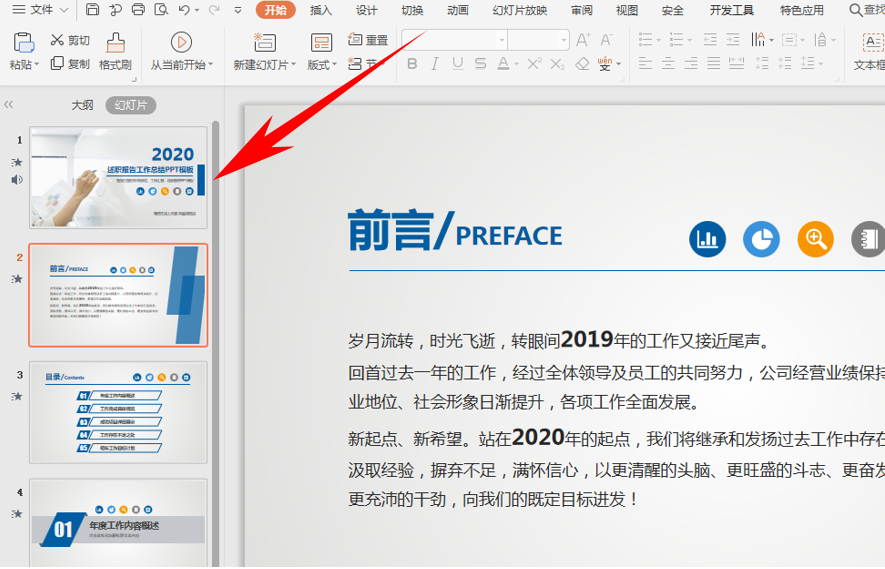
全屏播放后,按快捷键ESC即可退出全屏:
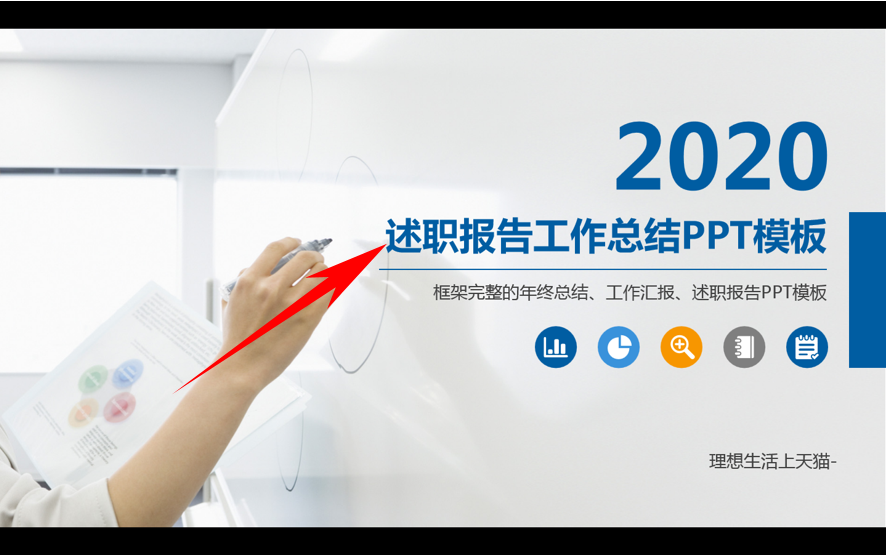
那么,在PPT演示文稿当中,利用快捷键来将幻灯片全屏显示方法,是不是非常简单呢,你学会了吗?
声明:转载此文是出于传递更多信息之目的。若有来源标注错误或侵犯了您的合法权益,请作者持权属证明与本网联系,我们将及时更正、删除,谢谢。
-
- 打耳洞后要注意什么(耳洞的注意事项)
-
2025-08-30 16:28:21
-
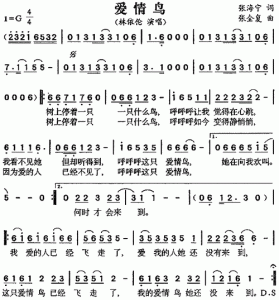
- 爱情鸟歌词(爱情鸟歌词是什么)
-
2025-08-30 16:26:07
-

- 10进制转2进制(干货分享进制数字转换的方法)
-
2025-08-30 16:23:52
-

- 大学追女生有哪些套路?收好这份攻略
-
2025-08-30 16:21:37
-

- 蚕丝被要多少钱?最低多少起?
-
2025-08-30 16:19:23
-

- 成毅承认过的女友有哪些(成毅被爆恋情!对象是《莲花楼》23岁女星…“行程重合
-
2025-08-30 03:22:31
-
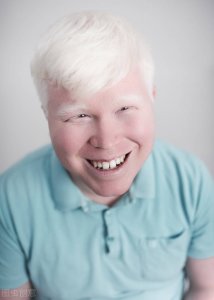
- 白化病是什么遗传类型的(白化病是一种什么样的疾病?)
-
2025-08-29 23:57:35
-

- 618淘宝好价1元购每天什么时候可以抢
-
2025-08-29 23:55:20
-

- 北方冬天空调开多少度合适 空调调到多少度制热最好
-
2025-08-29 23:53:06
-

- 12个油耗是什么意思
-
2025-08-29 14:28:59
-
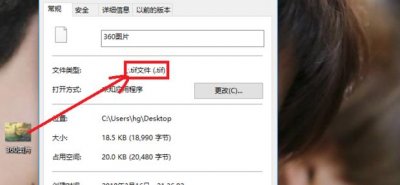
- tif文件用什么软件打开
-
2025-08-29 05:04:16
-

- 褒姒介绍(褒姒烽火戏诸侯的罪魁祸首)
-
2025-08-29 05:02:02
-

- “人间尤物”!43岁霍思燕胸怀大痣,身材比例好吸睛!
-
2025-08-29 04:59:47
-

- 吃席是什么意思梗 吃席网络语什么意思
-
2025-08-29 04:57:33
-
- 陈汤介绍(陈汤奔袭三千里灭北匈奴)
-
2025-08-29 04:55:18
-

- 贝瑞多肉的养殖方法和注意事项
-
2025-08-29 04:53:03
-

- iPhone图标任意摆放,综合教程
-
2025-08-28 19:26:04
-

- 厕所的发展(古代人厕所的演变)
-
2025-08-28 19:23:50
-

- 925银是纯银吗(科普关于925银的小知识)
-
2025-08-28 11:34:30
-

- 备孕期间女士应该做些什么准备(备孕女人需要做些什么准备)
-
2025-08-28 11:32:15



 怎么看出女人刚做过 怎么看女生今天有没有做过
怎么看出女人刚做过 怎么看女生今天有没有做过 为什么女人喜欢被添 女人喜欢男人添阴部的原因
为什么女人喜欢被添 女人喜欢男人添阴部的原因 《口袋妖怪究极绿宝石4》二周目攻略
《口袋妖怪究极绿宝石4》二周目攻略 女生说滚怎么回复 女生说滚是什么意思
女生说滚怎么回复 女生说滚是什么意思 追女生需不需要每天说晚安?不要低姿态追女生
追女生需不需要每天说晚安?不要低姿态追女生 广元市的十大特色美食
广元市的十大特色美食 三家分晋后,魏国历经8位君主,结果一代不如一代
三家分晋后,魏国历经8位君主,结果一代不如一代 最好喝奶茶排行榜10强,你喝过几个?
最好喝奶茶排行榜10强,你喝过几个? 萌少(萌少女的恋爱时光)
萌少(萌少女的恋爱时光) 赵本山个人简历(赵本山背后的300亿资本迷局)
赵本山个人简历(赵本山背后的300亿资本迷局)